【2025年最新版】AndroidでMP4を快適に再生!おすすめ動画プレイヤー5選
要約: スマートフォンでMP4ビデオを自由に楽しむために、Android用のMP4プレーヤーを探していますか?この記事ではAndroid MP4再生プレーヤーを3つご紹介します。
AndroidでMP4が再生できない原因と解決策
MP4は一般的な動画形式ですが、Androidデバイスで再生できないことがあります。その原因として、以下のようなものが考えられます。
AndroidでMP4が再生できない原因1:コーデックの非対応
MP4はコンテナ形式であり、中に含まれる映像や音声のコーデック(圧縮方式)によっては、標準のプレイヤーで再生できない場合があります。
解決策: VLC for AndroidやMX Playerなど、幅広いコーデックに対応した動画プレイヤーを使用する。
AndroidでMP4が再生できない原因2:ファイルの破損
ダウンロードや転送中にMP4ファイルが破損すると、再生できなくなることがあります。
解決策: 別のデバイスやプレイヤーで再生できるか確認し、再度ダウンロード・転送してみる。
AndroidでMP4が再生できない原因3:DRM(デジタル著作権管理)の制限
購入した動画やストリーミングサイトからダウンロードしたMP4は、コピー保護(DRM)がかかっている場合があり、特定のアプリ以外では再生できません。
解決策: 正規のアプリ(Google Playムービーなど)を使用して再生する。
AndroidでMP4が再生できない原因4:対応していない解像度やビットレート
Androidの一部の機種では、特定の解像度(4Kなど)やビットレートが高すぎる動画を再生できません。
解決策: 動画をHandBrakeやFormat Factoryなどのツールで適切な解像度・ビットレートに変換する。
AndroidでMP4が再生できない原因5:ストレージやメモリの不足
ストレージがいっぱいだったり、メモリの空きが少なかったりすると、MP4が正常に再生できないことがあります。
解決策: 不要なファイルを削除し、ストレージやメモリの空きを確保する。

- MP4が再生できない原因はさまざまですが、多くの場合は「対応コーデックの不足」や「ファイルの破損」が主な要因です。高機能な動画プレイヤーを試したり、動画を変換したりすることで、問題を解決できることが多いので、ぜひ試してみてください!
AndroidでMP4を再生するアプリがおすすめ
高機能な動画再生アプリ:MX Player for Android
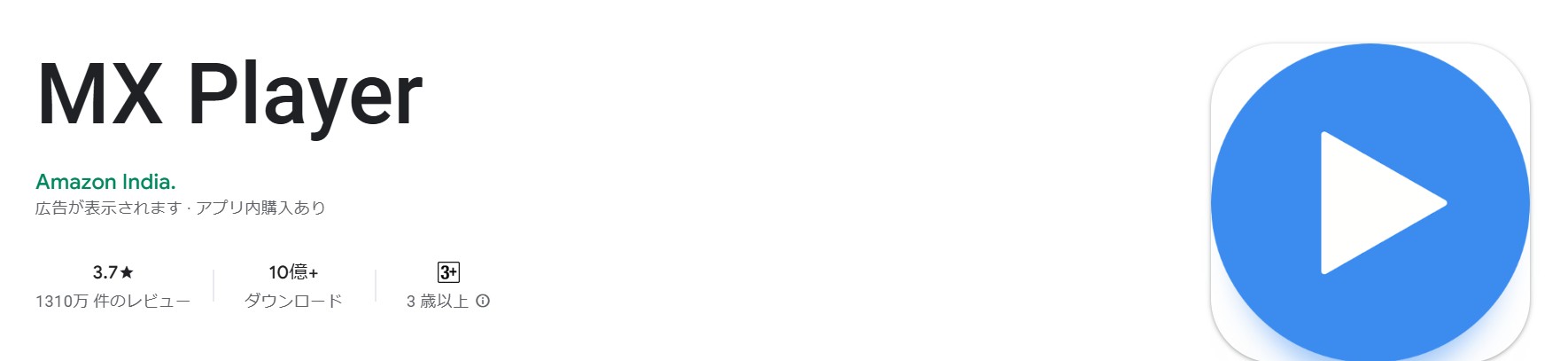
MX Playerは、Android向けの人気動画再生アプリで、多くのフォーマットやコーデックに対応しており、スムーズな再生体験を提供します。特にハードウェアデコードや字幕機能が充実しているため、動画視聴を快適に楽しめます。
MX Playerの主な特徴
-
幅広いフォーマット対応
MP4、AVI、MKV、FLV、MOV など、ほとんどの動画形式をサポートしており、追加のコーデックをインストールすればさらに対応範囲が広がります。 - ハードウェアデコード対応
デバイスのGPUを活用して動画を再生する「ハードウェアアクセラレーション(HW+デコード)」に対応しており、よりスムーズな再生が可能。 -
字幕機能が充実
SRT、SSA、ASSなどの字幕ファイルをサポートし、字幕のサイズや色のカスタマイズも可能。 -
直感的な操作性
ジェスチャー操作に対応しており、画面をスワイプするだけで「音量調整」「明るさ調整」「シーク(早送り・巻き戻し)」が可能。 -
子供向けロック機能
「キッズロック」機能を使えば、誤操作を防ぐことができ、子供向けの動画再生にも安心。
MX Playerのメリット・デメリット
メリット
- 多くの動画フォーマットに対応し、追加のコーデックも利用可能
- 字幕機能が豊富で、多言語の動画視聴にも便利
- ジェスチャー操作が直感的で、ストレスなく使える
- ハードウェアデコード対応で、スムーズな再生が可能
- 無料版でも基本機能が充実している
デメリット
- 無料版には広告が表示される(有料版で広告なしにできる)
- 一部のコーデックは別途インストールが必要
- 最新のDRM保護された動画(Netflixなど)は再生できない
- Android TV版では機能が制限されることがある
MX Playerは、Android向けの高性能な動画再生アプリで、対応フォーマットの多さやジェスチャー操作の便利さが魅力です。特に字幕機能が充実しているため、外国語の映画やアニメを楽しみたい人に最適です。ただし、広告が気になる場合は有料版の購入を検討するとよいでしょう。
高画質&多形式対応の動画再生アプリ:XPlayer (Video player all formats)
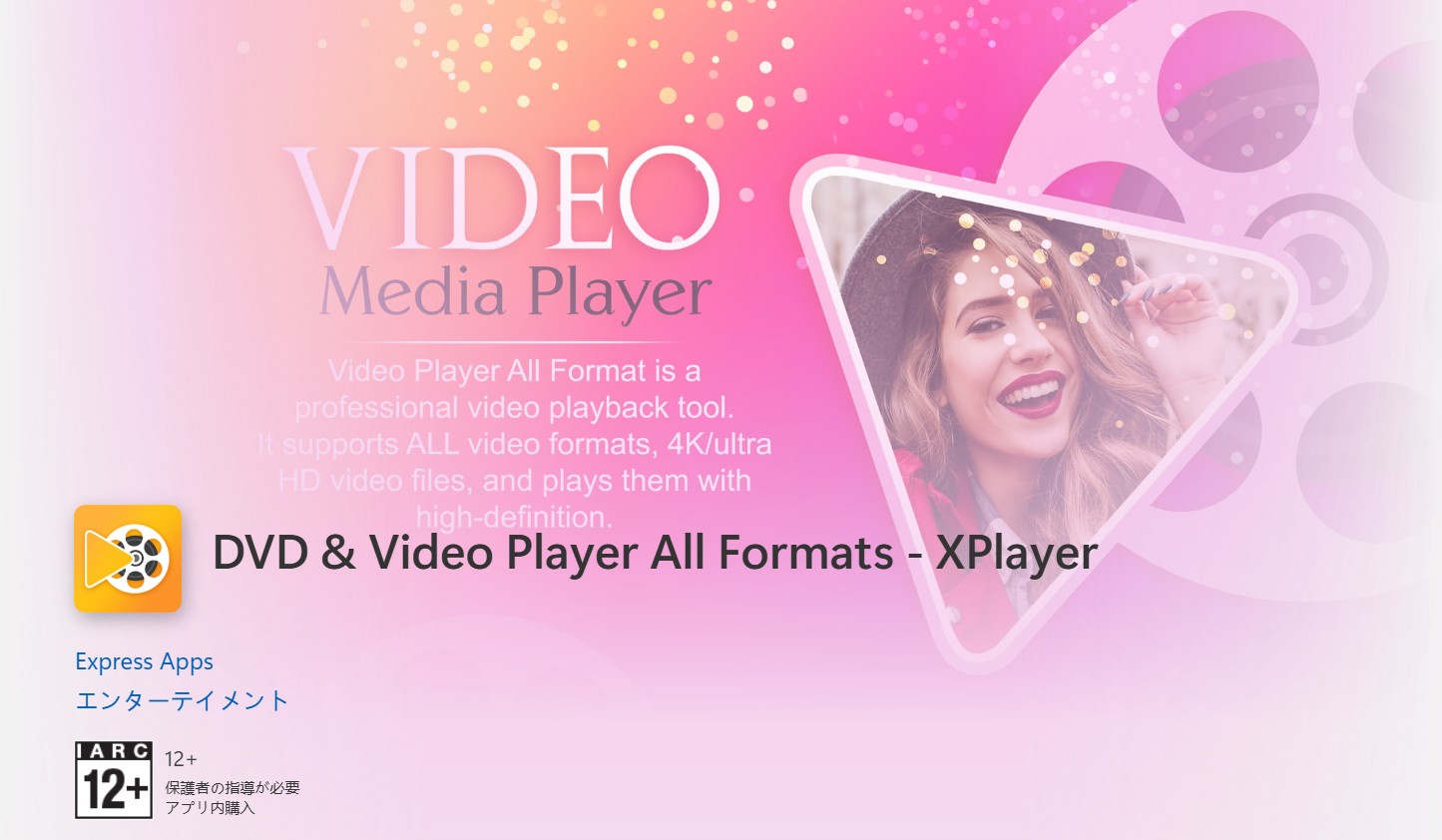
XPlayer (Video Player All Formats) は、Android向けの強力な動画再生アプリで、MP4、AVI、MKV、MOV など、さまざまな動画フォーマットに対応しています。4K/Ultra HDの高画質動画の再生もスムーズに行え、プライバシー保護のための「動画フォルダロック」機能も備えています。シンプルなUIと高い互換性を持ち、使いやすさと機能性を兼ね備えたアプリです。
XPlayerの主な特徴
-
幅広いフォーマットに対応
MP4、MKV、AVI、FLV、MOV、WMVなど、ほぼすべての動画フォーマットをサポートしており、追加のコーデック不要で再生できます。 -
4K/Ultra HD対応
高解像度の動画再生に対応しており、ハードウェアデコード機能によりスムーズな再生が可能。 -
プライバシー保護機能
「プライベートフォルダ」機能を搭載しており、特定の動画をパスワードでロックして非表示にすることができます。 -
字幕機能が充実
SRT、SSA、ASSなどの字幕ファイルをサポートし、フォントサイズや色の変更も可能。 - ジェスチャー操作対応
画面をスワイプするだけで、音量調整・明るさ調整・シーク(早送り・巻き戻し)ができ、操作が直感的で便利。 -
ポップアップ再生機能
「ピクチャーインピクチャー(PIP)」機能に対応しており、動画を小さなウィンドウで再生しながら他のアプリを使用できます。 - 広告なしの有料版あり
無料版には広告が表示されますが、有料版を購入することで広告なしで利用可能。
XPlayerのメリット・デメリット
メリット
- ほぼすべての動画フォーマットに対応し、追加のコーデック不要
- 4K/Ultra HD動画のスムーズな再生が可能
- プライバシー保護機能付きで、大切な動画をロックできる
- ジェスチャー操作が便利で使いやすい
- ピクチャーインピクチャー機能で、ながら作業が可能
- 無料版でも基本機能が充実している
デメリット
- 無料版には広告が表示される(有料版で削除可能)
- DRM保護された動画(Netflixなど)は再生不可
- 一部の古い端末では4K動画の再生がカクつくことがある
- 日本語の字幕表示が不安定な場合がある
XPlayerは、ほぼすべての動画フォーマットに対応し、4K動画のスムーズな再生やプライバシー保護機能など、多機能ながらも使いやすい動画プレイヤーです。特に、プライベートフォルダ機能やピクチャーインピクチャー機能があるため、動画視聴の利便性を求めるユーザーにおすすめです。広告が気になる場合は、有料版の購入を検討するとより快適に利用できます。
高性能で軽量な動画再生アプリ:BS Player Free for Android
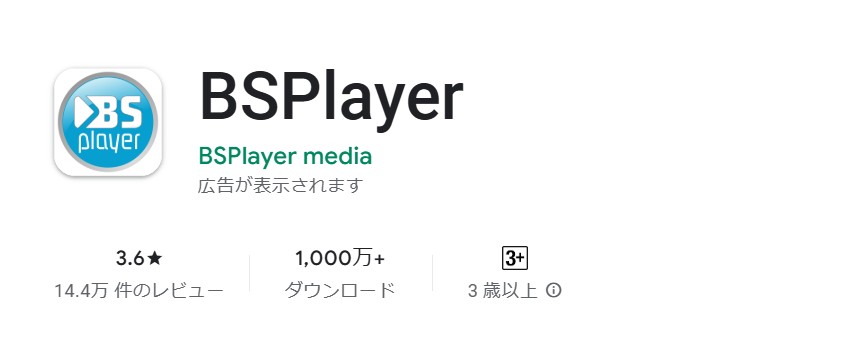
BS Player Free for Androidは、高速でスムーズな動画再生が可能な無料のメディアプレイヤーアプリです。ハードウェアアクセラレーション機能を搭載し、低スペックのスマートフォンやタブレットでも高画質な動画を快適に再生できるのが特徴です。また、多くの動画フォーマットに対応しており、字幕機能も充実しています。
BS Playerの主な特徴
-
ハードウェアアクセラレーション対応
ハードウェアデコードを活用することで、CPU負荷を軽減し、スムーズな再生を実現。特にHDやフルHD動画の再生時に効果を発揮します。 -
幅広いフォーマット対応
AVI、MKV、MP4、WMV、MOVなど、さまざまな動画フォーマットをサポート。MP3やFLACなどのオーディオファイルも再生可能です。 -
字幕機能が充実
SRT、SSA、ASSなどの字幕ファイルに対応し、外部字幕の読み込みも可能。字幕のフォントサイズや色をカスタマイズできます。 - ネットワークストリーミング対応
HTTPやRTSPなどのプロトコルをサポートし、ネットワーク上の動画を直接ストリーミング再生できます。NASやFTPサーバー上のファイルも視聴可能。 -
ポップアップ再生(PIP)機能
動画を小窓で表示しながら、他のアプリを操作できる便利なピクチャー・イン・ピクチャー(PIP)モードを搭載。 -
カスタマイズ可能なUI
テーマの変更や再生ボタンの配置調整など、ユーザーの好みに合わせてカスタマイズできるインターフェースを備えています。
BS Playerのメリット・デメリット
メリット
- 軽量で動作が速い:低スペック端末でもスムーズに動作する最適化設計。
- 多様なフォーマットに対応:一般的な動画・音声ファイルのほとんどを再生可能。
- 字幕機能が豊富:外部字幕の追加やフォントのカスタマイズが可能。
- ストリーミング再生対応:オンライン動画やネットワーク内のファイルを直接再生できる。
- ポップアップ再生が便利:マルチタスクしながら動画を楽しめる。
デメリット
- 広告が表示される:無料版では再生中に広告が入ることがある。
- 一部のフォーマットは有料版が必要:無料版では対応していない動画コーデックがある。
- インターフェースがやや古い:他の最新プレイヤーと比べるとUIのデザインがやや古め。
- 日本語のサポートが不十分:メニューや設定の一部が英語表記のままの場合がある。
BS Player Free for Androidは、ハードウェアアクセラレーションによるスムーズな再生や、多彩な字幕対応、ネットワークストリーミング機能など、機能性の高さが魅力の動画プレイヤーです。特に、低スペック端末を使っている人や、ストリーミング再生を活用したい人にはおすすめ。ただし、広告表示や一部機能の制限があるため、快適に利用したい場合は有料版の「BS Player Pro」へのアップグレードを検討するのも良いでしょう。
多機能&高画質対応の万能メディアプレイヤー:KMPlayer
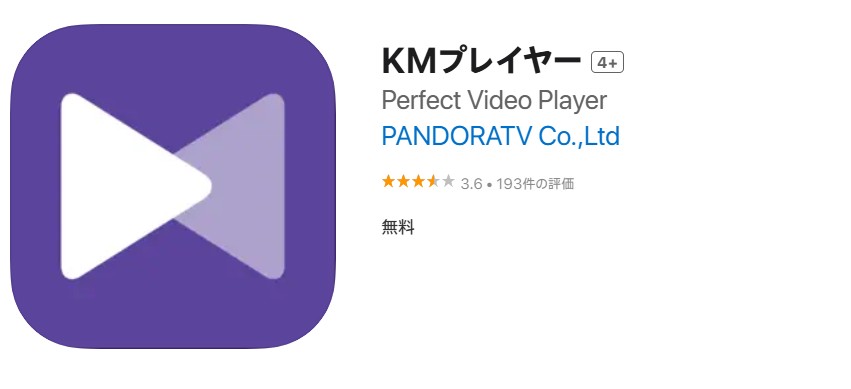
KMPlayerの主な特徴
-
多様なフォーマットに対応
MP4、MKV、AVI、FLV、MOVなど、ほぼすべての動画フォーマットをサポート。オーディオファイル(MP3、FLACなど)やDVD ISOファイルも再生可能。 -
4K・8K・HDR動画の再生が可能
高解像度の映像に対応し、鮮明な画質で動画を楽しめる。特に高性能なスマホやタブレットとの相性が良い。 -
ハードウェアアクセラレーション対応
端末のGPUを活用することで、スムーズな再生と低消費電力を実現。 -
ストリーミング再生対応
URLを入力するだけで、オンライン動画やネットワーク上のファイルを直接再生可能。 -
字幕機能が充実
SRT、ASS、SSAなどの外部字幕をサポートし、字幕のフォントやサイズ、色のカスタマイズが可能。 -
ポップアップ再生(PIP)機能
動画を小窓で表示しながら、他のアプリを操作できる便利な機能を搭載。 -
倍速再生&スロー再生
0.25倍速~4倍速まで調整可能で、動画の内容をじっくり見たり、早送りしたりできる。 -
クラウドストレージ対応
Google DriveやDropboxと連携し、クラウド上の動画を直接ストリーミング再生可能。
KMPlayerのメリット・デメリット
メリット
- 対応フォーマットが非常に多い:あらゆる動画・音楽ファイルを再生可能。
- 4K・8K・HDRなど高画質再生に強い:高解像度の動画でもスムーズに再生できる。
- 字幕カスタマイズが自由自在:外部字幕の読み込みやフォント調整が可能。
- ストリーミング&クラウド対応:YouTubeの動画やGoogle Driveのファイルを直接再生できる。
- ポップアップ再生でマルチタスクが可能:動画を見ながら他の作業ができる。
- 倍速再生機能が便利:学習や動画チェックに最適。
デメリット
- 広告が多い:無料版では再生前後に広告が表示されることがある。
- 一部機能は有料版のみ:広告なしや一部の高度な機能を使うには課金が必要。
- インターフェースがやや複雑:機能が多いため、初心者には使いこなすのが難しい場合がある。
- 高画質動画は端末スペックに依存:4Kや8K動画の再生には高性能な端末が必要。
KMPlayer for Androidは、多機能かつ高画質な動画再生ができる万能プレイヤーです。特に、4K・8K動画の再生やストリーミング機能、字幕カスタマイズを重視するユーザーにとっては非常に魅力的な選択肢。ただし、無料版では広告が多めで、一部機能に制限があるため、本格的に活用したい場合は有料版のKMPlayer Proを検討するのもおすすめです。
無料&オープンソースの万能メディアプレイヤー:VLC for Android
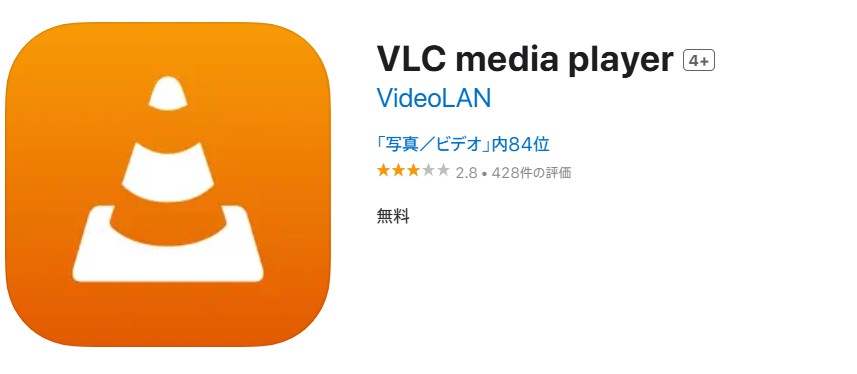
VLC for Androidは、WindowsやMacでも人気のある「VLCメディアプレイヤー」のAndroid版です。完全無料かつオープンソースで提供されており、広告も一切なし。ほぼすべての動画・音楽フォーマットをサポートし、ストリーミング再生や字幕機能、ポップアップ再生(PIP)など、多彩な機能を備えています。シンプルなデザインながら高機能で、幅広い用途に対応できるのが特徴です。
VLC for Androidの主な特徴
- 幅広いフォーマットに対応
MP4、MKV、AVI、MOV、FLAC、MP3、DVD ISOなど、ほぼすべての動画・音声ファイルを再生可能。コーデック不要で、インストールするだけでそのまま使えます。 - 完全無料&広告なし
VLCはオープンソースのプロジェクトのため、完全無料で提供され、広告も一切表示されません。 - ストリーミング再生対応
URLを入力するだけで、オンライン動画やネットワークストレージのメディアを直接再生可能。 - 字幕機能が充実
外部字幕(SRT、ASS、SSAなど)を読み込み可能。フォントのサイズや色、同期調整なども自由自在。 - ポップアップ再生(PIP)
小窓で動画を再生しながら、他のアプリを操作できる便利な機能を搭載。 - ハードウェアアクセラレーション
端末のGPUを活用し、スムーズな再生とバッテリー消費の最適化を実現。 - オーディオプレイヤーとしても優秀
動画だけでなく、MP3やFLACなどの音楽ファイルの再生も可能。イコライザー機能も搭載。 - マルチトラックオーディオ対応
音声が複数含まれる動画で、好きなトラックを選択して再生可能。
VLC for Androidのメリット・デメリット
メリット
- 完全無料&広告なし:課金要素が一切なく、快適に利用できる。
- 対応フォーマットが豊富:動画・音声問わず、ほぼすべてのメディアを再生可能。
- ストリーミング対応:URL入力でオンライン動画の再生が可能。
- 字幕機能が充実:外部字幕の追加や同期調整が可能。
- ポップアップ再生でマルチタスクが可能:他の作業をしながら動画を視聴できる。
- オープンソースで安心:開発が活発で、セキュリティ面でも信頼できる。
デメリット
- UIがやや使いにくい:シンプルすぎるため、細かい設定や操作に慣れが必要。
- 高画質動画の再生が不安定な場合がある:特に4K・8K動画の再生は、端末のスペック次第でカクつくことがある。
- 再生リストやメディア管理機能が弱い:プレイリストの管理や整理機能は他のプレイヤーと比べると簡素。
- 一部のストリーミングサービスに非対応:DRM保護された動画(Netflix、Amazon Primeなど)は再生できない。
VLC for Androidは、無料でありながら広告なしで使える万能メディアプレイヤーです。対応フォーマットの多さやストリーミング機能、ポップアップ再生など、基本機能が非常に充実しており、シンプルに動画・音楽を楽しみたい人には最適。一方で、UIの使い勝手や高画質動画の再生安定性にはやや課題があるため、より滑らかな再生体験を求めるなら、KMPlayerやMX Playerなどの別の選択肢も検討するとよいでしょう。
Windows 10で使用できるフルHD/ 4K UHDプレーヤー
Windows 10でMP4ビデオを再生する場合は、PlayerFab Ultra HD プレーヤーをお勧めします。PlayerFab Ultra HD プレーヤーはMP4形式を含むすべてのビデオ形式、2D Blu-ray、3D Blu-rayとハードドライブに保存されている4Kコンテンツをを再生することができます。Dolby Atmos、Dolby TrueHD、DTS-HD Master、DTS:Xなどの高品質オーディオの出力をサポートしています。

またHDR10再生モードで4K UHDを再生すれば、4Kテレビ画面またはモニターで鮮明な画質を実現できます。再生する際、オーディオ、再生画面、字幕などのコントロール、設定、カスタマイズオプションが数多く用意されています。また、DVDFabメディアサーバーと呼ばれるオンラインメディアストリーミングサービスも提供します。さらにほかの便利な機能もあります。たとえば、プレビューウィンドウのサムネイルを使用して好きなシーンを見つけたり、独自のプレイリストを作成してムービーを再生したりすることができます。

結論:
上記では、3つのAndroid MP4再生プレーヤーが掲載されています。MXプレーヤーは、動画の再生中に再生をコントロールするためのオプションを数多く提供します。小さなサイズのAndroid MP4再生プレーヤーを望むなら、Xplayerをお薦めします。BSプレーヤーはもう1つのAndroid MP4再生プレーヤーであり、よりシンプルなプレーヤーが必要な場合に使用できます。テレビやPCで4Kの超高画質を視聴するには、PlayerFab Ultra HD プレーヤーをお勧めします。WindowsでMP4を再生したいなら、windows mp4再生へご参考ください。






